Detaljeret instruktioner er i Brugerguiden.
[. . . ] iPhone Brugerhåndbog
Til iPhone og iPhone 3G
Indholdsfortegnelse
5 5 5 6 6 6 7 12 13 14 15 15 18 21 23 25 29 30 32 34 34 35 35 39 41 41 41 43 46 48 48
2
Kapitel 1: Introduktion
Hvad du behøver Aktivere iPhone Opgradere fra en original iPhone Installere SIM-kortet Registrere iPhone Synkronisere med iTunes Konti til Mail, Kontakter og Kalender Installere konfigurationsbeskrivelser Afmontere iPhone fra computeren
Kapitel 2: Grundtræk
Kast et blik på iPhone Hjemmeskærm Knapper Berøringsfølsom skærm Tastatur på skærmen Stereohovedsæt med mikrofon Oprette forbindelse til Internet Batteri Rengøre iPhone Genstarte og nulstille iPhone
Kapitel 3: Telefon
Telefonopkald Visuel telefonsvarer Kontakter Favoritter Ringetoner og omskifteren Ring/lydløs Bluetooth-enheder Internationale opkald
Kapitel 4: Mail
Indstille e-postkonti
48 49 53 54 54 57 57 58 59 59 61 67 69 70 71 71 74 78 82 83 86 87 94 95 97 100 101 104 104 105 106 107 107 108 109 109 109 116 119
Sende e-post Se efter og læse e-post Organisere e-post
Kapitel 5: Safari
Se websider Søge på Internet Bogmærker Webklip
Kapitel 6: iPod
Hente musik, video m. m Musik og anden lyd Videoer Indstille et interval for vågeblus Ændre knapperne nederst på skærmen
Kapitel 7: Flere programmer
Sms Kalender Fotografier Kamera YouTube Værdipapirer Kort Vejr Ur Kalkulator Noter Kontakter
Kapitel 8: Indstillinger
Flyfunktion Wi-Fi VPN Operatør Hente nye data Lyde og omskifteren Ring/lydløs Lysstyrke Baggrund Generelt E-post, kontakter, kalendere Telefon
Indholdsfortegnelse
3
122 Safari 123 iPod 125 Fotografier 126 126 130 135 136 136 137 137 139 141 142 144 145 145 146 148 148
Kapitel 9: iTunes og App Store
iTunes Wi-Fi Music Store App Store Synkronisere købt indhold Kontrollere indkøb Opdatere din konto
Appendiks A: Fejlfinding
Generelt iTunes og synkronisering Telefon og telefonsvarer Safari, Sms, Mail og Kontakter Lyd, musik og video iTunes Stores Fjerne SIM-kortet Sikkerhedskopiere iPhone Opdatere og gendanne software til iPhone Funktioner til handicappede på iPhone
150 Appendiks B: Andre ressourcer 150 Oplysninger om sikkerhed, software og service 151 iPhone-optimeret brugerhåndbog
4
Indholdsfortegnelse
Introduktion
1
·
ADVARSEL: For at undgå skader skal du læse alle instruktionerne i denne håndbog og oplysningerne om sikkerhed i den Vejledning med vigtige produktoplysninger, der findes på www. apple. com/dk/support/manuals/iphone, før du bruger iPhone.
Hvad du behøver
Før du kan bruge iPhone, skal du have følgende: Â Et abonnement på trådløse tjenester hos en operatør, der tilbyder tjenester til iPhone i dit område
 En Mac eller pc med en USB 2. 0-port og et af følgende operativsystemer:  Mac OS X version 10. 4. 10 eller en nyere version  Windows XP Home eller Professional med Service Pack 2 eller en nyere version  Windows Vista Home Premium, Business, Enterprise eller Ultimate  Skærmopløsning på computeren på 1024 x 768 eller bedre  iTunes 8. 0 eller en nyere version, som kan hentes fra www. itunes. com/dk/download  En iTunes Store-konto (til køb fra iTunes Wi-Fi Music Store eller App Store)  En Internetforbindelse til computeren (bredbånd anbefales)
Aktivere iPhone
Før du kan bruge iPhone s funktioner, skal du aktivere iPhone ved at bestille et abonnement hos en iPhone-operatør i dit land og registrere iPhone på netværket. iPhone er måske blevet aktiveret, da du købte den. Hvis den ikke er aktiveret, skal du kontakte iPhone-forhandleren eller mobiloperatøren. Der findes flere oplysninger om iPhone på www. apple. com/dk/iphone.
5
Opgradere fra en original iPhone
Kontakt mobiloperatøren for at få oplysninger om opgradering af en original iPhone til iPhone 3G. [. . . ] Du kan også trykke på for at starte et lysbilledshow, når du viser et enkelt fotografi. Hvis ikke vises, skal du trykke på fotografiet for at vise betjeningspanelet. Stoppe et lysbilledshow: Tryk på skærmen. Vælge indstillinger til lysbilledshow: I Indstillinger skal du vælge Fotografier og vælge følgende indstillinger:
 Du indstiller, hvor længe hvert lysbillede skal vises, ved at trykke på Vis hvert lysbillede i
og vælge et interval.
 Du indstiller effekter til overgange mellem fotografierved at trykke på Overgang og
vælge en overgangstype.
 Du indstiller, om lysbilledshow skal gentages, ved at slå Gentag til eller fra.  Du indstiller, om fotografier skal vises i tilfældig rækkefølge, ved at slå Bland til eller fra.
Afspille musik under et lysbilledshow: I iPod skal du afspille en sang og derefter vælge Fotografier fra hjemmeskærmen og starte et lysbilledshow.
Baggrund
Der vises et baggrundsbillede, når du låser iPhone op, eller når du taler i telefon med en person, som du ikke har at fotografi af i høj opløsning. Indstille et fotografi som baggrund: 1 Vælg et fotografi og tryk på . Tryk derefter på Brug som baggrund.
80
Kapitel 7 Flere programmer
2 Træk fotografiet for at panorere, eller knib fotografiet for at zoome ind eller ud, indtil det har det ønskede udseende. Du kan også vælge mellem flere baggrundsbilleder, som følger med iPhone, ved at vælge Indstillinger > Generelt > Baggrund > Baggrund på hjemmeskærmen.
Arkivere billeder fra en e-postbesked eller en webside
Du kan føje billeder fra en e-postbesked eller en webside til dit fotobibliotek. Føje et fotografi til fotobiblioteket: Hold fingeren på fotografiet, og tryk derefter på Arkiver billede. Billedet føjes til albummet Kamerarulle. Du kan overføre billeder fra Kamerarulle til computerens fotoprogram ved at slutte iPhone til computeren.
Sende et fotografi via e-post
Sende et fotografi via e-post: Vælg et fotografi, tryk på foto med e-post. , og tryk derefter på Send
iPhone skal være indstillet til e-post. Se "Organisere e-post" side 53.
Sende et fotografi til et MobileMe-galleri
Hvis du har en MobileMe-konto, kan du sende fotografier direkte fra iPhone til et galleri, som du har oprettet. Du kan også sende fotografier til en anden persons MobileMe-galleri, hvis den pågældende person har slået muligheden for at bidrage via e-post til. Før du kan sende fotografier til et galleri, skal du: Â Indstille din MobileMe-epostkonto på iPhone
 Publicere et MobileMe-galleri og tillade overførsel af foto via e-post  Oprette forbindelse til et Wi-Fi-netværk, der har forbindelse til Internet
Du kan få flere oplysninger om oprettelse af et galleri i hjælpen til MobileMe. Sende et fotografi til dit galleri: Vælg et fotografi, tryk på til webgalleri. , og tryk derefter på Send
Tildele et fotografi til en kontakt
Du kan tildele et fotografi til en kontakt. Når den pågældende person ringer, viser iPhone fotografiet. Tildele et fotografi til en kontakt: 1 Vælg Kamera på hjemmeskærmen, og tag et billede af en person. Eller vælg et fotografi, som allerede ligger på iPhone, og tryk på .
Kapitel 7 Flere programmer
81
2 Tryk på Tildel til kontakt, og vælg en kontakt. 3 Anbring fotografiet, og juster dets størrelse, indtil du er tilfreds med det. Træk fotografiet for at panorere, eller knib fotografiet for at zoome ind eller ud. [. . . ] Der findes en iTunes-øvelse på Internet (ikke i alle lande) på www. apple. com/dk/support/itunes. Åbn iPhoto, og vælg Hjælp > iPhoto-hjælp. Åbn Adressebog, og vælg Hjælp > Hjælp til Adressebog. Åbn iCal, og vælg Hjælp > iCal-hjælp.
Oplysninger om sikkerhed, software og service
Den følgende tabel beskriver, hvor du kan få flere oplysninger om sikkerhed, software og service til iPhone.
Hvis du vil læse om Sikker brug af iPhone
Service og support til iPhone, gode råd, fora og Apple-softwareoverførsler Service og support fra operatøren De nyeste oplysninger om iPhone Brug af iTunes
MobileMe Bruge iPhoto med Mac OS X Bruge Adressebog med Mac OS X Brug af iCal med Mac OS X
150
Appendiks
Hvis du vil læse om Microsoft Outlook, Windows Adressebog, Adobe Photoshop Album og Adobe Photoshop Elements Finde serienummeret eller IMEI-nummeret (International Mobile Equipment Identity) på iPhone
Skal du gøre følgende: Se den dokumentation, der fulgte med disse programmer. [. . . ]

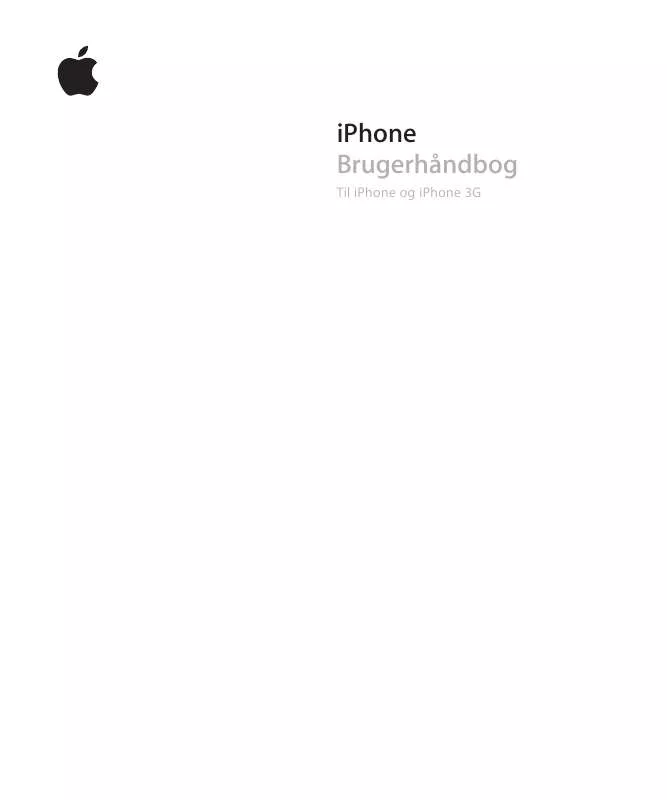
 APPLE IPHONE IOS 5.1 (15465 ko)
APPLE IPHONE IOS 5.1 (15465 ko)
 APPLE IPHONE SOFTWARE (21813 ko)
APPLE IPHONE SOFTWARE (21813 ko)
 APPLE IPHONE FOR IOS 4.2 (17767 ko)
APPLE IPHONE FOR IOS 4.2 (17767 ko)
 APPLE IPHONE (9814 ko)
APPLE IPHONE (9814 ko)
 APPLE IPHONE IOS 5 (15769 ko)
APPLE IPHONE IOS 5 (15769 ko)
 APPLE IPHONE IOS 4.1 (34891 ko)
APPLE IPHONE IOS 4.1 (34891 ko)
 APPLE IPHONE IOS 5.1 (17781 ko)
APPLE IPHONE IOS 5.1 (17781 ko)
 APPLE IPHONE START HERE (3352 ko)
APPLE IPHONE START HERE (3352 ko)
 APPLE IPHONE FOR IOS 4.2 (18697 ko)
APPLE IPHONE FOR IOS 4.2 (18697 ko)
 APPLE IPHONE USER GUIDE 2 (14628 ko)
APPLE IPHONE USER GUIDE 2 (14628 ko)
 APPLE IPHONE BLUETOOTH HEADSET (197 ko)
APPLE IPHONE BLUETOOTH HEADSET (197 ko)
 APPLE IPHONE FOR IOS 4.2 AND 4.3 (19712 ko)
APPLE IPHONE FOR IOS 4.2 AND 4.3 (19712 ko)
 APPLE IPHONE EXTENDER FOR OUTLOOK (38 ko)
APPLE IPHONE EXTENDER FOR OUTLOOK (38 ko)
 APPLE IPHONE VERSION IOS 4 SOFTWARE (17608 ko)
APPLE IPHONE VERSION IOS 4 SOFTWARE (17608 ko)
